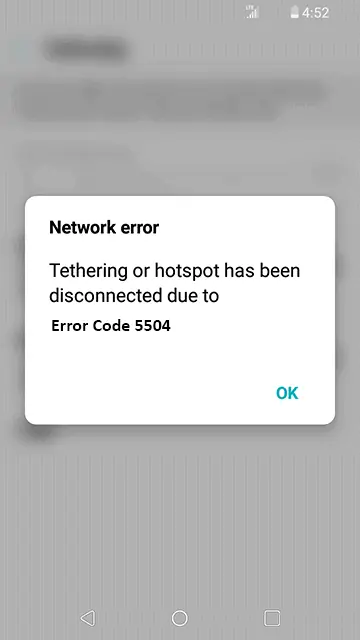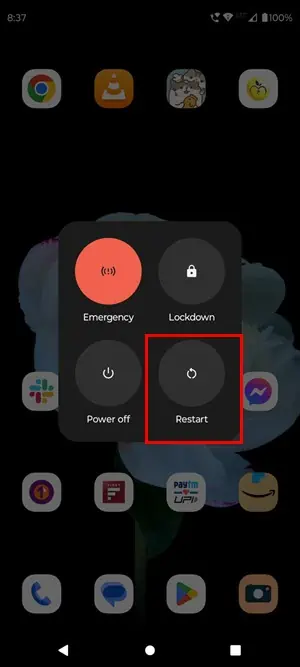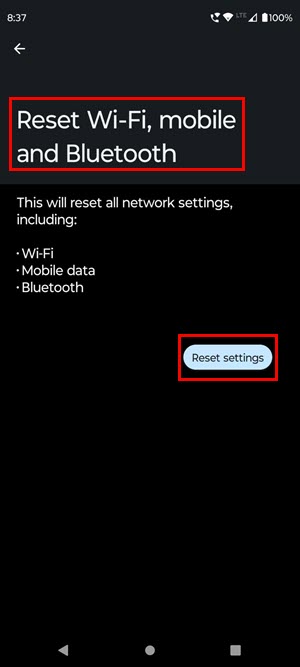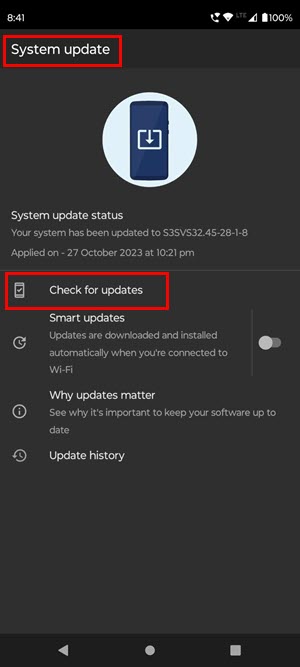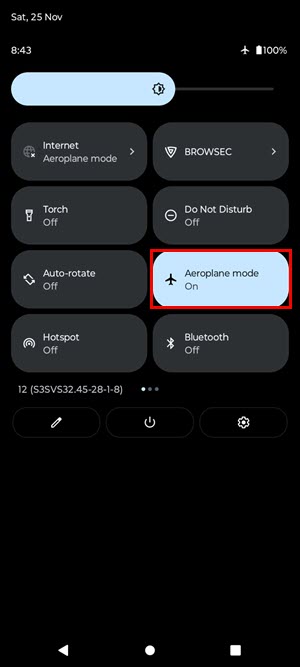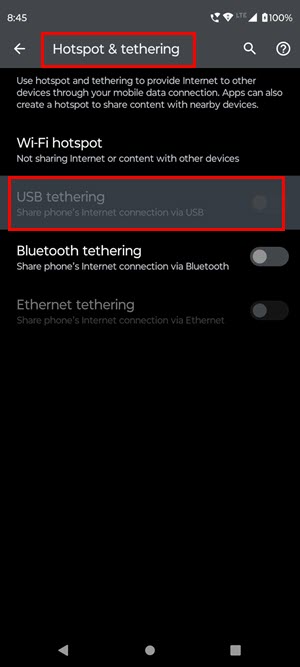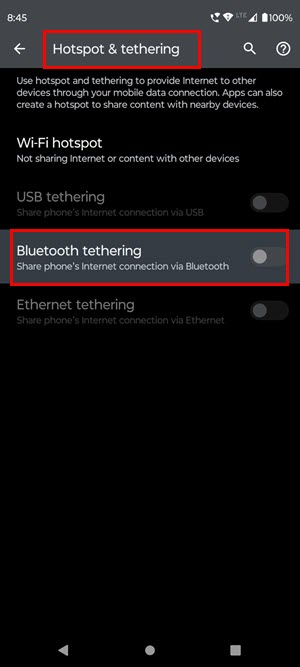Mobile Tethering Fejlkode 5504: 7 hurtige rettelser
4 min. Læs
Udgivet den
Læs vores oplysningsside for at finde ud af, hvordan du kan hjælpe MSPoweruser med at opretholde redaktionen Læs mere
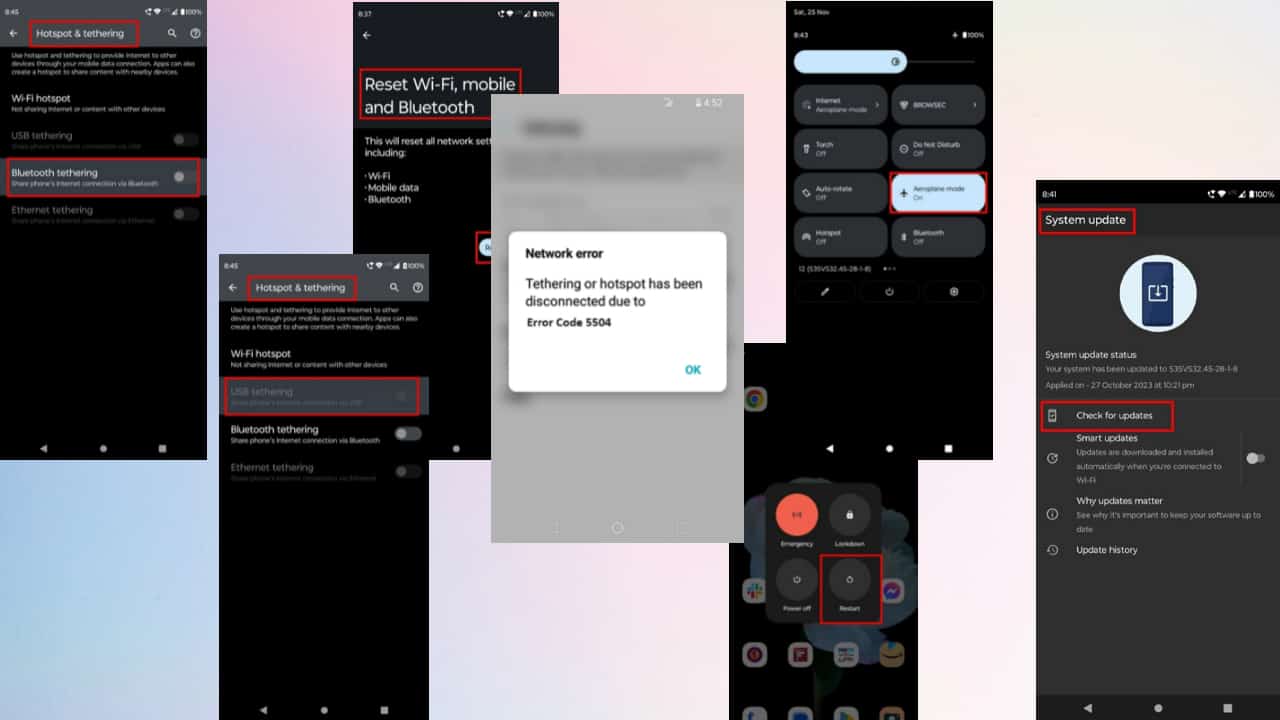
Så du lige "mobil tethering-fejlkode 5504" på din telefon, og så blev Wi-Fi-hotspottet afbrudt?
Mobil tethering er en praktisk måde at dele en internetforbindelse i et område, hvor Wi-Fi ikke er tilgængeligt. Men hvad nu hvis du ikke er i stand til at binde mobildata på grund af denne fejlkode? Nedenfor vil jeg forklare, hvordan du løser dette så hurtigt som muligt.
Hvad er Mobile Tethering Error Code 5504?
Fejlkode 5504 er tæt relateret til mobil tethering. Hvis du bruger Straight Talk-bærer, vil du få denne fejlkode, mens du ikke kan forbinde mobildata.
Denne fejlkode vises, når dine mobildata, der er udpeget med din plan, er færdige, og du bogstaveligt talt har ingen data at dele.
Denne fejl opstår ofte, når du køber operatørplaner med en begrænset mængde data. Planer med ubegrænset data vil ikke føre til dette problem, forudsat at operatøren tillader ubegrænsede Wi-Fi-hotspot-sessioner.
Sådan rettes Mobile Tethering-fejlkode 5504
Fungerer dit mobile hotspot ikke på Android på grund af denne fejl? Prøv følgende rettelser:
Løsning 1: Genstart din Android-telefon
- Tryk længe på magt . af din Android telefon.
- Nogle muligheder vises på din mobilskærm.
- Tryk på Genstart or Genstart, alt efter hvad der vises på din skærm.
Din telefon genstarter, og du skal kontrollere, om fejlen er forsvundet.
Løsning 2: Nulstil netværksindstillingerne på din telefon
- Stryg opad for at få adgang til App Skuffe på din Android-telefon.
- Trykke på Indstillinger at åbne den.
- Type Systemkrav og tryk på det mest relevante resultat.
- Rul ned for at trykke på Nulstil indstillinger.
- På det næste skærmbillede skal du vælge Nulstil Wi-Fi, mobil og Bluetooth.
- Nu skal du trykke på Nulstil indstillinger.
Løsning 3: Opdater dit Android OS
- På hjemmesiden for oprettelse af en konto skal du indtaste postnummeret for dit service-eller faktureringsområde i feltet, der er markeret (A) på billedet ovenfor. App Skuffe på din Android-mobiltelefon skal du trykke på Indstillinger app for at åbne den.
- Rul ned på Indstillinger skærmen, indtil du ser Systemopdateringer mulighed. Tryk på det.
- Der skal du se Søg efter opdateringer mulighed. Tryk på det.
Android OS vil søge efter opdateringer fra Googles servere. Hvis der er nogen opdateringer, vil du se instruktioner på skærmen om, hvordan du anvender dem.
Løsning 4: Skift flytilstand
- Stryg ned din Android-skærm.
- Du finder flyikonet. Du skal muligvis stryge til venstre, hvis denne mulighed ikke er synlig.
- Tryk på den for at aktivere Flytilstand.
- Vent i 15 sekunder og tryk på det ikon igen for at deaktiver Flytilstand.
Det kan tage et par sekunder for Android OS at nulstille Wi-Fi, mobilnetværk, Bluetooth, Hotspot osv.
Løsning 5: Køb en ny Straight Talk Plan
Den primære årsag til, at du får fejlkode 5504, er, at du allerede har brugt alle de mobildata, der følger med din plan. Du kan købe en tilføjelsesdataplan for at løse dette problem.
For at bekræfte, at din mobildata er færdig, skal du sende en sms til ordet Brug til 611611. Du kan også få adgang til Min konto fra hjemmesiden.
Hvis du allerede har brugt de data, der fulgte med dit købte abonnement, er det tydeligt, at du får fejlkode 5504. Selvom du køber datatilføjelser, vil de ikke tillade dig at tether. Så det skal du købe en ny Straight Talk-plan for at slippe af med denne fejl.
Løsning 6: Prøv en anden Tethering-metode
Hvis mobil tethering stadig ikke virker, kan du bruge andre metoder på din Android-telefon.
Brug USB-tethering
- Til dette skal du tilslutte din Android-telefon til din computer via USB.
- På din Android-enhed skal du navigere til Indstillinger app og vælg Netværk og internet.
- Nu skal du trykke på Hotspot og internetdeling.
- Tryk på USB-tethering for at aktivere denne mulighed.
- Så får du også en meddelelse om USB-tethering.
Brug Bluetooth-tethering
- Først skal du aktivere Bluetooth mulighed på din Android og den anden enhed, du vil oprette forbindelse til.
- Dette kan gøres ved at stryge ned ad notifikationsbakken to gange og trykke på Bluetooth-indstillingen.
- Tryk længe på Bluetooth-ikonet, og par enhederne ved at følge instruktionerne på skærmen.
- På din Android-enhed skal du navigere til Indstillinger app og vælg Netværk og internet.
- Nu skal du trykke på Hotspot og internetdeling.
- Tryk på Bluetooth tethering for at aktivere denne mulighed.
- På den anden mobil skal du gå til Indstillinger og vælg Wi-Fi. Tryk på navnet på din Bluetooth hotspot.
- Indtast adgangskoden til Bluetooth-hotspot, hvis du bliver bedt om det.
Du kan også være interesseret i:
Løsning 7: Kontakt kundeservice hos Straight Talk
Hvis ingen af ovenstående tilgange virker, kan du kontakte Straight Talk kundeservice som en sidste udvej. Du kan enten ringe til dem eller indlede en chat med kundeservicecheferne på officielle supportwebsted.
Var du i stand til at slippe af med mobiltethering-fejlkoden 5504 ved hjælp af de metoder, jeg diskuterede? Glem ikke at dele din oplevelse i kommentarfeltet.